Materiały oryginalne: ZAWWW-2st1.2-l11.tresc-1.0kolor.pdf. Materiały poprawione
|
|
|
- Magda Ciesielska
- 9 lat temu
- Przeglądów:
Transkrypt
1 Materiały oryginalne: ZAWWW-2st1.2-l11.tresc-1.0kolor.pdf Materiały poprawione Rozwiązanie zadania w NetBeans IDE 8.1, opracowanie materiału: Piotr Nierebiński, Mateusz Turski (na podstawie materiału oryginalnego oraz wersji poprawionej autorstwa J.Ksybek i A.Miazio.) Celem ćwiczenia jest przygotowanie prostej aplikacji internetowej wykorzystującej architekturę Spring. Aplikacja składa się z jednego zarządcy (ang. dispatcher) i jednego kontrolera wyświetlającego stronę JSP. Dodatkowo, aplikacja wykorzystuje mechanizm fabryki komponentów do połączenia się z bazą danych i wyświetlenia listy klientów. Do wykonania ćwiczenia potrzebne jest zintegrowane środowisko programistyczne NetBeans IDE 8.1 (do pobrania z oraz środowisko JAVA EE 7.0 Web. 1. Uruchom narzędzie NetBeans IDE Z menu głównego wybierz File New Project. Wybierz kategorię Java Web i typ projektu Web Application. Rezultat: Kliknij przycisk NEXT > S t r o n a 1 10
2 3. Podaj nazwę projektu, np. Spring oraz określ ścieżkę projektu. Kliknij przycisk NEXT >. 4. Kliknij przycisk NEXT > 5. Pozostaw ustawienia bez zmian, naciśnij przycisk NEXT > S t r o n a 2 10
3 6. Zaznacz opcję Spring Web MVC. W tym momencie uaktywnią się nowe opcje. W zakładce Configuration w polu Dispatcher Name wpisz SimpleMVC. Pozostałe wpisy pozostaw bez zmian. Kliknij przycisk FINISH. Rezultat: 9. Utworzyła się aplikacja, którą można już uruchomić. W tym celu: Kliknij prawym przyciskiem myszy na nazwę projektu ( Spring ) w zakładce Projects i z menu kontekstowego wybierz opcję Run. GlassFish Server oraz DB Java Database Process uruchomi się automatycznie. Obserwuj komunikaty pojawiające się podczas uruchomiania projektu. Po kilku sekundach powinno otworzyć się okno przeglądarki wyświetlające rezultat podobny do tego: S t r o n a 3 10
4 10. Dwukrotnie kliknij lewym przyciskiem myszy na plik SimpleMVC-servlet.xml w celu jego edycji. Plik powinien wyglądać następująco: <?xml version='1.0' encoding='utf-8'?> <!-- was: <?xml version="1.0" encoding="utf-8"?> --> <beans xmlns=" xmlns:xsi=" xmlns:p=" xmlns:aop=" xmlns:tx=" xsi:schemalocation=" <bean class="org.springframework.web.servlet.mvc.support.controllerclassnamehandlermapping"/> <!-- Most controllers will use the ControllerClassNameHandlerMapping above, but for the index controller we are using ParameterizableViewController, so we must define an explicit mapping for it. --> <bean id="urlmapping" class="org.springframework.web.servlet.handler.simpleurlhandlermapping"> <property name="mappings"> <props> <prop key="index.htm">indexcontroller</prop> </props> </property> </bean> <bean id="viewresolver" class="org.springframework.web.servlet.view.internalresourceviewresolver" p:prefix="/web-inf/jsp/" p:suffix=".jsp" p:viewclass="org.springframework.web.servlet.view.jstlview"/> <!-- The index controller. --> <bean name="indexcontroller" class="controller.simplecontroller" /> </beans> S t r o n a 4 10
5 11. Powyższa konfiguracja zleca kierowanie żądań o URL index.html do kontrolera o nazwie controller.simplecontroller. Kolejnym krokiem jest implementacja tego kontrolera. Kliknij prawym przyciskiem myszy na ikonie projektu Spring i z menu kontekstowego wybierz New Java Class. Wprowadź nazwę klasy: SimpleController i nazwę pakietu: controller. Kliknij przycisk FINISH. 12. Plik SimpleController.java powinien mieć następujący kod: package controller; import java.util.date; import javax.servlet.http.httpservletrequest; import javax.servlet.http.httpservletresponse; import org.springframework.web.servlet.modelandview; import org.springframework.web.servlet.mvc.abstractcontroller; public class SimpleController extends protected ModelAndView handlerequestinternal (HttpServletRequest arg0, HttpServletResponse arg1) throws Exception { ModelAndView mav = new ModelAndView("welcome"); mav.addobject("date", new Date()); return mav; } } Kontroler otrzymuje żądanie, tworzy nowy obiekt wynikowy ModelAndView, dodaje do modelu obiekt biznesowy (w tym przypadku prosty obiekt java.util.date) i zwraca obiekt wynikowy. Nazwa obiektu wynikowego welcome" jest tłumaczona na /WEBINF/jsp/welcome.jsp. S t r o n a 5 10
6 13. Kolejny krok to zbudowanie strony JSP wywoływanej przez kontroler. Kliknij prawym przyciskiem myszy na folderze jsp i z menu kontekstowego wybierz New JSP. Podaj nazwę dokumentu: welcome (nie podawaj rozszerzenia, zostanie dodane automatycznie). Naciśnij przycisk FINISH. 14. Plik welcome.jsp zostanie otwarty w edytorze. Wprowadź następujący kod: <%@ taglib prefix="c" uri=" %> <%@page contenttype="text/html" pageencoding="utf-8"%> <!DOCTYPE html PUBLIC "-//W3C//DTD HTML 4.01 Transitional//EN" " <html> <head> <meta http-equiv="content-type" content="text/html; charset=utf-8"> <title>jsp Page</title> </head> <body> <h1>gratulacje</h1> Teraz jest <c:out value="${date}" /> </body> </html> Zapisz wszystkie pliki i uruchom aplikację klikając prawym przyciskiem myszy na projekcie Spring wybierając z menu kontekstowego opcję Run. Powinna się pojawić strona internetowa z aktualną datą i godziną jak poniżej: S t r o n a 6 10
7 Skopiuj adres URL ( i przetestuj działanie aplikacji w innych przeglądarkach. 15. Kolejny krok to dodanie do projektu komponentu odpowiedzialnego za nawiązanie połączenia z bazą danych. Kliknij dwukrotnie na pliku SimpleMVC-servlet.xml i wewnątrz znaczników wprowadź następującą definicję komponentu dbbean, podając prawidłowe parametry połączenia (host, port, sid, username, password): <bean id="dbbean" class="org.springframework.jdbc.datasource.drivermanagerdatasource" p:driverclassname="org.apache.derby.jdbc.clientdriver" p:url="jdbc:derby://localhost:1527/sample" p:username="app" p:password="app" /> 16. Nawiązanie połączenia z bazą danych wymaga dołączenia do projektu właściwego sterownika JDBC. Kliknij prawym przyciskiem myszy na ikonie projektu Spring, z menu kontekstowego wybierz Properies, wyświetli się okno właściwości projektu. Wybierz zakładkę Libraries i z menu po prawej stronie wybierz Add Library. S t r o n a 7 10
8 Wybierz z listy sterownik Java DB Driver i kliknij Add Library. 17. Nawiązanie połączenia, wykonanie zapytania i odczytanie wyników zapytania jest realizowane w kontrolerze. Kliknij dwukrotnie plik SimpleController.java w celu jego edycji i dodaj kod obsługi połączenia z bazą danych. S t r o n a 8 10
9 package controller; import java.util.list; import org.springframework.context.applicationcontext; import org.springframework.jdbc.core.jdbctemplate; import org.springframework.jdbc.datasource.drivermanagerdatasource; protected ModelAndView handlerequestinternal (HttpServletRequest arg0, HttpServletResponse arg1) throws Exception { ApplicationContext ctx = this.getapplicationcontext(); DriverManagerDataSource dbbean = (DriverManagerDataSource) ctx.getbean("dbbean"); JdbcTemplate template = new JdbcTemplate(dbBean); List clients = template.queryforlist("select * FROM customer"); ModelAndView mav = new ModelAndView("welcome"); mav.addobject("date", new Date()); mav.addobject("clients", clients); return mav; } 18. Zmodyfikuj wynikową stronę JSP w taki sposób, aby wyświetlała wynik zapytania przesłany przez kontroler w obiekcie employees. Kliknij dwukrotnie plik welcome.jsp i przejdź do jego edycji. Plik powinien wyglądać następująco: <%@ taglib prefix="c" uri=" %> <%@ taglib prefix="fmt" uri=" %> <%@page contenttype="text/html" pageencoding="utf-8"%> <!DOCTYPE html PUBLIC "-//W3C//DTD HTML 4.01 Transitional//EN" " <html> <head> <meta http-equiv="content-type" content="text/html; charset=utf-8"> <title>jsp Page</title> </head> <body> <h1>gratulacje</h1> <fmt:setlocale value="pl_pl" /> Teraz jest <fmt:formatdate value="${date}" pattern="dd-mm-yyyy HH:mm" /> <h1>lista klientów</h1> <table border="1"> <tr><th>nazwa</th><th>miasto</th><th> </th><th>fax</th></tr> <c:foreach var="emp" items="${clients}"> <tr> <td> <c:out value="${emp['name']}" /> </td> <td> <c:out value="${emp['city']}" /> </td> <td> <c:out value="${emp[' ']}" /> </td> <td> <c:out value="${emp['fax']}" /> </td> </tr> </c:foreach> </table> </body> </html> S t r o n a 9 10
10 19. Przed uruchomieniem aplikacji należy zmienić serwer bazy danych. W tym celu przejdź do zakładki Services. Rozwiń drzewo Database. Kliknij prawym przyciskiem myszy na JavaDB -> wybierz Properties. Pojawi się okno jak poniżej: Odszukaj ścieżkę instalacji javadb serwera GlassFish i podmień istniejącą ścieżkę w polu Java DB Installation. Naciśnij OK. 20. Ustanów połączenie z bazą danych. W tym celu kliknij prawym przyciskiem myszy na JavaDB i z menu kontekstowego wybierz opcję Start Server. Kiedy serwer się uruchomi (obserwuj komunikaty w oknie Output - JavaDB Database Process ), powtórz czynność wybierając Connect z menu kontekstowego jdbc:derby://localhost:1527/sample [app on APP]. 21. Przejdź do zakładki Projects i uruchom aplikację (Run -> Run Project (Spring)). S t r o n a 10 10
Zaawansowane aplikacje internetowe - laboratorium Architektura Spring.
 Zaawansowane aplikacje internetowe - laboratorium Architektura Spring. Celem ćwiczenia jest przygotowanie prostej aplikacji internetowej wykorzystującej architekturę Spring. Aplikacja składa się z jednego
Zaawansowane aplikacje internetowe - laboratorium Architektura Spring. Celem ćwiczenia jest przygotowanie prostej aplikacji internetowej wykorzystującej architekturę Spring. Aplikacja składa się z jednego
Materiały oryginalne: ZAWWW-2st1.2-l11.tresc-1.0kolor.pdf. Materiały poprawione
 Materiały oryginalne: ZAWWW-2st1.2-l11.tresc-1.0kolor.pdf Materiały poprawione Rozwiązanie zadania w NetBeans IDE 7.4: Jarosław Ksybek, Adam Miazio Celem ćwiczenia jest przygotowanie prostej aplikacji
Materiały oryginalne: ZAWWW-2st1.2-l11.tresc-1.0kolor.pdf Materiały poprawione Rozwiązanie zadania w NetBeans IDE 7.4: Jarosław Ksybek, Adam Miazio Celem ćwiczenia jest przygotowanie prostej aplikacji
Aplikacje internetowe i rozproszone - laboratorium
 Aplikacje internetowe i rozproszone - laboratorium Web Services (część 3). Do wykonania ćwiczeń potrzebne jest zintegrowane środowisko programistyczne Microsoft Visual Studio 2005. Visual Studio 2005 jest
Aplikacje internetowe i rozproszone - laboratorium Web Services (część 3). Do wykonania ćwiczeń potrzebne jest zintegrowane środowisko programistyczne Microsoft Visual Studio 2005. Visual Studio 2005 jest
INSTRUKCJA KONFIGURACJI PRZEGLĄDARKI INTERNET EXPLORER
 INSTRUKCJA KONFIGURACJI PRZEGLĄDARKI INTERNET EXPLORER Skorzystaj z instrukcji, jeśli na przeglądarce Internet Explorer nie możesz zalogować się do ING BusinessOnLine za pomocą etokena/karty. KROK 1 Podłącz
INSTRUKCJA KONFIGURACJI PRZEGLĄDARKI INTERNET EXPLORER Skorzystaj z instrukcji, jeśli na przeglądarce Internet Explorer nie możesz zalogować się do ING BusinessOnLine za pomocą etokena/karty. KROK 1 Podłącz
Pracownia internetowa w każdej szkole. Opiekun pracowni internetowej SBS 2003 PING
 Instrukcja numer PING Pracownia internetowa w każdej szkole Opiekun pracowni internetowej SBS 2003 PING Poniższe rozwiązanie opisuje, jak zapisywać i odtwarzać obrazy całych dysków lub poszczególne partycje
Instrukcja numer PING Pracownia internetowa w każdej szkole Opiekun pracowni internetowej SBS 2003 PING Poniższe rozwiązanie opisuje, jak zapisywać i odtwarzać obrazy całych dysków lub poszczególne partycje
W wyświetlonym okienku New Web Server Application wybierz opcję Web App Debugger Executable, a w polu Class Name wpisz: P1.
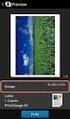 Przedmiot: Programowanie usług internetowych - Delphi Przygotował: K. Strzałkowski Rok V. Semestr IX. Wydział ZiMK Ćwiczenie 4 Technologia WebBroker 1. Proste usługi udostępniane za pomocą akcji komponentu
Przedmiot: Programowanie usług internetowych - Delphi Przygotował: K. Strzałkowski Rok V. Semestr IX. Wydział ZiMK Ćwiczenie 4 Technologia WebBroker 1. Proste usługi udostępniane za pomocą akcji komponentu
Przekształcenie danych przestrzennych w interaktywne mapy dostępne na stronach www (WARSZTATY, poziom podstawowy)
 Wrocławski Instytut Zastosowań Informacji Przestrzennej i Sztucznej Inteligencji Przekształcenie danych przestrzennych w interaktywne mapy dostępne na stronach www (WARSZTATY, poziom podstawowy) Szkolenia
Wrocławski Instytut Zastosowań Informacji Przestrzennej i Sztucznej Inteligencji Przekształcenie danych przestrzennych w interaktywne mapy dostępne na stronach www (WARSZTATY, poziom podstawowy) Szkolenia
INFORMATOR TECHNICZNY WONDERWARE
 Informator techniczny nr 95 04-06-2007 INFORMATOR TECHNICZNY WONDERWARE Synchronizacja czasu systemowego na zdalnych komputerach względem czasu systemowego na komputerze z serwerem Wonderware Historian
Informator techniczny nr 95 04-06-2007 INFORMATOR TECHNICZNY WONDERWARE Synchronizacja czasu systemowego na zdalnych komputerach względem czasu systemowego na komputerze z serwerem Wonderware Historian
dbsamples.udl lub przygotowany wcześniej plik dla Excela) i OK,
 PRACA Z BAZAMI DANYCH w AutoCAD-zie AutoCAD umożliwia dostęp do zewnętrznych baz danych, utworzonych zarówno w MS ACCESS czy w MS EXCEL, jak i w dbase czy SQL Server. Połączenie następuje poprzez odwołanie
PRACA Z BAZAMI DANYCH w AutoCAD-zie AutoCAD umożliwia dostęp do zewnętrznych baz danych, utworzonych zarówno w MS ACCESS czy w MS EXCEL, jak i w dbase czy SQL Server. Połączenie następuje poprzez odwołanie
Instalacja i konfiguracja automatu synchronizacji CDN OFFLINE
 Biuletyn techniczny Instalacja i konfiguracja automatu synchronizacji CDN OFFLINE Aktualizacja dokumentu: 2011-06-22 COMARCH CDN XL wersja 10.2 Copyright 1997-2011 COMARCH S.A. Lista zmian wprowadzonych
Biuletyn techniczny Instalacja i konfiguracja automatu synchronizacji CDN OFFLINE Aktualizacja dokumentu: 2011-06-22 COMARCH CDN XL wersja 10.2 Copyright 1997-2011 COMARCH S.A. Lista zmian wprowadzonych
Konfigurator opisuje proces instalacji i konfiguracji karty sieciowej bezprzewodowej D-Link DWL-520+ w systemach /2000/XP /
 KONFIGURATOR Konfigurator opisuje proces instalacji i konfiguracji karty sieciowej bezprzewodowej D-Link DWL-520+ w systemach /2000/XP / 1. Instalowanie sterowników karty sieciowej. Podczas pierwszej instalacji
KONFIGURATOR Konfigurator opisuje proces instalacji i konfiguracji karty sieciowej bezprzewodowej D-Link DWL-520+ w systemach /2000/XP / 1. Instalowanie sterowników karty sieciowej. Podczas pierwszej instalacji
Zdalne odnawianie certyfikatów do SWI
 Zdalne odnawianie certyfikatów do SWI Instrukcja użytkownika Wersja 1.0 Strona 1 Spis treści Wstęp... 3 Dostęp do systemu... 4 Wymagania systemowe... 5 Instalacja certyfikatu użytkownika... 8 Sprawdzenie
Zdalne odnawianie certyfikatów do SWI Instrukcja użytkownika Wersja 1.0 Strona 1 Spis treści Wstęp... 3 Dostęp do systemu... 4 Wymagania systemowe... 5 Instalacja certyfikatu użytkownika... 8 Sprawdzenie
INFORMATOR TECHNICZNY WONDERWARE
 Informator techniczny nr 124 3-05-2010 INFORMATOR TECHNICZNY WONDERWARE Konfiguracja logowania danych z oprogramowania wizualizacyjnego SIMATIC WinCC do serwera Wonderware Historian Do przygotowania komunikacji
Informator techniczny nr 124 3-05-2010 INFORMATOR TECHNICZNY WONDERWARE Konfiguracja logowania danych z oprogramowania wizualizacyjnego SIMATIC WinCC do serwera Wonderware Historian Do przygotowania komunikacji
<bean name="datecontroller" class="controllers.datecontroller" /> package controllers;
 Spring Celem ćwiczenia jest przygotowanie prostej aplikacji internetowej wykorzystującej architekturę Spring. Do wykonania ćwiczenia potrzebne jest zintegrowane środowisko programistyczne NetBeans IDE
Spring Celem ćwiczenia jest przygotowanie prostej aplikacji internetowej wykorzystującej architekturę Spring. Do wykonania ćwiczenia potrzebne jest zintegrowane środowisko programistyczne NetBeans IDE
INFORMATOR TECHNICZNY WONDERWARE. Konfiguracja komputera klienckiego do łączenia się z serwerem IndustrialSQL
 Informator Techniczny nr 68 19-01-2004 INFORMATOR TECHNICZNY WONDERWARE Konfiguracja komputera klienckiego do łączenia się z serwerem IndustrialSQL W celu podłączenie komputera klienckiego do serwera IndustrialSQL,
Informator Techniczny nr 68 19-01-2004 INFORMATOR TECHNICZNY WONDERWARE Konfiguracja komputera klienckiego do łączenia się z serwerem IndustrialSQL W celu podłączenie komputera klienckiego do serwera IndustrialSQL,
Konfiguracja przeglądarek internetowych oraz Panelu Java dla klientów instutucjonalnych problemy z apletem do logowania/autoryzacji
 Konfiguracja przeglądarek internetowych oraz Panelu Java dla klientów instutucjonalnych problemy z apletem do logowania/autoryzacji Rozdział 1 Przeglądarka internetowa Internet Explorer (32-bit)... 2 Rozdział
Konfiguracja przeglądarek internetowych oraz Panelu Java dla klientów instutucjonalnych problemy z apletem do logowania/autoryzacji Rozdział 1 Przeglądarka internetowa Internet Explorer (32-bit)... 2 Rozdział
Następnie kliknąć prawym klawiszem myszy na Połączenie sieci bezprzewodowej i wybrać Wyłącz.
 Przygotowanie urządzenia: Krok 1 Włączyć i zresetować wzmacniacz sygnału TL-WA850RE do ustawień fabrycznych naciskając i przytrzymując przycisk RESET, który znajduje obok portu LAN tego urządzenia przez
Przygotowanie urządzenia: Krok 1 Włączyć i zresetować wzmacniacz sygnału TL-WA850RE do ustawień fabrycznych naciskając i przytrzymując przycisk RESET, który znajduje obok portu LAN tego urządzenia przez
emszmal 3: Eksport wyciągów do Subiekt (Su\Re\Ra) nexo (plugin dostępny wraz z dodatkiem Biznes)
 emszmal 3: Eksport wyciągów do Subiekt (Su\Re\Ra) nexo (plugin dostępny wraz z dodatkiem Biznes) Zastosowanie Rozszerzenie Eksport wyciągów do Subiekt (Su\Re\Ra) nexo przeznaczone jest dla użytkowników
emszmal 3: Eksport wyciągów do Subiekt (Su\Re\Ra) nexo (plugin dostępny wraz z dodatkiem Biznes) Zastosowanie Rozszerzenie Eksport wyciągów do Subiekt (Su\Re\Ra) nexo przeznaczone jest dla użytkowników
Zaawansowane aplikacje internetowe - laboratorium Architektura CORBA.
 Zaawansowane aplikacje internetowe - laboratorium Architektura CORBA. Celem ćwiczenia jest przygotowanie prostej aplikacji wykorzystującej architekturę CORBA. Aplikacja składa się z usługodawcy (serwera)
Zaawansowane aplikacje internetowe - laboratorium Architektura CORBA. Celem ćwiczenia jest przygotowanie prostej aplikacji wykorzystującej architekturę CORBA. Aplikacja składa się z usługodawcy (serwera)
Microsoft Management Console
 Microsoft Management Console Konsola zarządzania jest narzędziem pozwalającym w prosty sposób konfigurować i kontrolować pracę praktycznie wszystkich mechanizmów i usług dostępnych w sieci Microsoft. Co
Microsoft Management Console Konsola zarządzania jest narzędziem pozwalającym w prosty sposób konfigurować i kontrolować pracę praktycznie wszystkich mechanizmów i usług dostępnych w sieci Microsoft. Co
Instrukcja instalacji programu Plantator oraz transferu pliku danych z/do PC kolektor danych PT-20
 BEXLAB RYSZARD MATUSZYK UL. BRZOZOWA 14 05-311 DĘBE WIELKIE TEL. KOM. 512-019-590 Instrukcja instalacji programu Plantator oraz transferu pliku danych z/do PC kolektor danych PT-20 http://bexlab.pl BEXLAB
BEXLAB RYSZARD MATUSZYK UL. BRZOZOWA 14 05-311 DĘBE WIELKIE TEL. KOM. 512-019-590 Instrukcja instalacji programu Plantator oraz transferu pliku danych z/do PC kolektor danych PT-20 http://bexlab.pl BEXLAB
db powernet Instalacja czytnika kart mikroprocesorowych (instrukcja)
 db powernet Instalacja czytnika kart mikroprocesorowych (instrukcja) Ostatnia aktualizacja: 17.02.2014tr. 4 1 Spis tre ci 1. Wst p... 3 2. Pobieranie plików instalacyjnych... 4 3. Instalacja... 5 3.1 Instalacja
db powernet Instalacja czytnika kart mikroprocesorowych (instrukcja) Ostatnia aktualizacja: 17.02.2014tr. 4 1 Spis tre ci 1. Wst p... 3 2. Pobieranie plików instalacyjnych... 4 3. Instalacja... 5 3.1 Instalacja
SpedCust 5 instrukcja instalacji
 SpedCust 5 instrukcja instalacji jedno- i wielostanowiskowej Schenker Sp. z o.o. Imię i nazwisko Oddział Miejscowość, data INSTRUKCJA INSTALACJI SpedCust5 Aby zainstalować i uruchomić system niezbędne
SpedCust 5 instrukcja instalacji jedno- i wielostanowiskowej Schenker Sp. z o.o. Imię i nazwisko Oddział Miejscowość, data INSTRUKCJA INSTALACJI SpedCust5 Aby zainstalować i uruchomić system niezbędne
3) Kreator nowego połaczenia
 PROCEDURA ŁACZENIA ZDALNEGO Z LICENCJĄ OPROGRAMOWANIA SOFISTIK FEM DLA WERSJI 23 ORAZ 25 (2010) 1) Otwieramy Panel sterowania/ połączenia sieciowe 2) Utwórz nowe połączenie 3) Kreator nowego połaczenia
PROCEDURA ŁACZENIA ZDALNEGO Z LICENCJĄ OPROGRAMOWANIA SOFISTIK FEM DLA WERSJI 23 ORAZ 25 (2010) 1) Otwieramy Panel sterowania/ połączenia sieciowe 2) Utwórz nowe połączenie 3) Kreator nowego połaczenia
INFORMATOR TECHNICZNY WONDERWARE
 Informator techniczny nr 103 4-06-2008 INFORMATOR TECHNICZNY WONDERWARE Konfiguracja komunikacji sieciowej programu Microsoft Excel z serwerem Wonderware Historian Program Microsoft Excel jest bardo często
Informator techniczny nr 103 4-06-2008 INFORMATOR TECHNICZNY WONDERWARE Konfiguracja komunikacji sieciowej programu Microsoft Excel z serwerem Wonderware Historian Program Microsoft Excel jest bardo często
Instrukcja instalacji oraz wykorzystania podpisu cyfrowego
 Instrukcja instalacji oraz wykorzystania podpisu cyfrowego Poniższy dokument został stworzony w celu zaznajomienia użytkowników komputerów osobistych pracujących w systemie Windows XP z możliwościami wykorzystania
Instrukcja instalacji oraz wykorzystania podpisu cyfrowego Poniższy dokument został stworzony w celu zaznajomienia użytkowników komputerów osobistych pracujących w systemie Windows XP z możliwościami wykorzystania
Instrukcja. 1 Zamawiając kuriera. W Paczkomacie lub POK. 3 Nadając list polecony. nadawania przesyłek z Allegro: (Punkt Obsługi Klienta) 17.02.
 Instrukcja nadawania przesyłek z Allegro: 1 Zamawiając kuriera W Paczkomacie lub POK 2 (Punkt Obsługi Klienta) 3 Nadając list polecony 17.02.2016 InPost we współpracy z Allegro stworzył trzy rewolucyjne
Instrukcja nadawania przesyłek z Allegro: 1 Zamawiając kuriera W Paczkomacie lub POK 2 (Punkt Obsługi Klienta) 3 Nadając list polecony 17.02.2016 InPost we współpracy z Allegro stworzył trzy rewolucyjne
Wzorce projektowe warstwy aplikacji
 Rozproszonych Wzorce projektowe warstwy aplikacji qhta@eti.pg.gda.pl J.Kuchta@eti.pg.gda.pl 1 Wzorce projektowe warstwy aplikacji Front Controller Zapewnia wspólny punkt obsługi Ŝąda dań dla komponentów
Rozproszonych Wzorce projektowe warstwy aplikacji qhta@eti.pg.gda.pl J.Kuchta@eti.pg.gda.pl 1 Wzorce projektowe warstwy aplikacji Front Controller Zapewnia wspólny punkt obsługi Ŝąda dań dla komponentów
Pracownia internetowa w ka dej szkole (edycja 2004)
 Instrukcja numer SPD1/04_02/Z Pracownia internetowa w ka dej szkole (edycja 2004) Opiekun pracowni internetowej cz. 1 (PD1) Ustawianie praw dost pu do zasobów zgodnie ze specyfikacj MENiS 2004 Zadanie
Instrukcja numer SPD1/04_02/Z Pracownia internetowa w ka dej szkole (edycja 2004) Opiekun pracowni internetowej cz. 1 (PD1) Ustawianie praw dost pu do zasobów zgodnie ze specyfikacj MENiS 2004 Zadanie
emszmal 3: Automatyczne księgowanie przelewów w menedżerze sprzedaży BaseLinker (plugin dostępny w wersji ecommerce)
 emszmal 3: Automatyczne księgowanie przelewów w menedżerze sprzedaży BaseLinker (plugin dostępny w wersji ecommerce) Zastosowanie Rozszerzenie to dedykowane jest internetowemu menedżerowi sprzedaży BaseLinker.
emszmal 3: Automatyczne księgowanie przelewów w menedżerze sprzedaży BaseLinker (plugin dostępny w wersji ecommerce) Zastosowanie Rozszerzenie to dedykowane jest internetowemu menedżerowi sprzedaży BaseLinker.
Zaawansowane aplikacje internetowe - laboratorium Architektura CORBA.
 Zaawansowane aplikacje internetowe - laboratorium Architektura CORBA. Celem ćwiczenia jest przygotowanie prostej aplikacji wykorzystującej architekturę CORBA. Aplikacja składa się z usługodawcy (serwera)
Zaawansowane aplikacje internetowe - laboratorium Architektura CORBA. Celem ćwiczenia jest przygotowanie prostej aplikacji wykorzystującej architekturę CORBA. Aplikacja składa się z usługodawcy (serwera)
UWAGA! PRZECZYTAJ NAJPIERW:
 UWAGA! PRZECZYTAJ NAJPIERW: Aby korzystać z Wydziałowego VPNa należy, w skrócie, na komputerze zdalnym z którego chcemy się łączyć mieć zainstalowane 3 certyfikaty (ROOT-CA, SUB-CA-01 i certyfikat osobisty)
UWAGA! PRZECZYTAJ NAJPIERW: Aby korzystać z Wydziałowego VPNa należy, w skrócie, na komputerze zdalnym z którego chcemy się łączyć mieć zainstalowane 3 certyfikaty (ROOT-CA, SUB-CA-01 i certyfikat osobisty)
Pracownia internetowa w ka dej szkole (edycja 2004)
 Instrukcja numer SPD2/06_02/Z Pracownia internetowa w ka dej szkole (edycja 2004) Opiekun pracowni internetowej cz. 2 Zmiana g ównego adresu IP serwera SBS 2003 (PD2) Zmiana g ównego adresu IP serwera
Instrukcja numer SPD2/06_02/Z Pracownia internetowa w ka dej szkole (edycja 2004) Opiekun pracowni internetowej cz. 2 Zmiana g ównego adresu IP serwera SBS 2003 (PD2) Zmiana g ównego adresu IP serwera
VinCent Office. Moduł Drukarki Fiskalnej
 VinCent Office Moduł Drukarki Fiskalnej Wystawienie paragonu. Dla paragonów definiujemy nowy dokument sprzedaży. Ustawiamy dla niego parametry jak podano na poniższym rysunku. W opcjach mamy możliwość
VinCent Office Moduł Drukarki Fiskalnej Wystawienie paragonu. Dla paragonów definiujemy nowy dokument sprzedaży. Ustawiamy dla niego parametry jak podano na poniższym rysunku. W opcjach mamy możliwość
Opis obsługi systemu Ognivo2 w aplikacji Komornik SQL-VAT
 Opis obsługi systemu Ognivo2 w aplikacji Komornik SQL-VAT Spis treści Instrukcja użytkownika systemu Ognivo2... 3 Opis... 3 Konfiguracja programu... 4 Rejestracja bibliotek narzędziowych... 4 Konfiguracja
Opis obsługi systemu Ognivo2 w aplikacji Komornik SQL-VAT Spis treści Instrukcja użytkownika systemu Ognivo2... 3 Opis... 3 Konfiguracja programu... 4 Rejestracja bibliotek narzędziowych... 4 Konfiguracja
SINAMICS G120C STARTER. Tworzenie nowego projektu w trybie offline.
 SINAMICS G120C STARTER Tworzenie nowego projektu w trybie offline. 1 Uruchomienie asystenta tworzenia projektu 1 2 3 page 2 W celu uruchomienia asystenta tworzenia nowego projektu nale y z menu (1) programu
SINAMICS G120C STARTER Tworzenie nowego projektu w trybie offline. 1 Uruchomienie asystenta tworzenia projektu 1 2 3 page 2 W celu uruchomienia asystenta tworzenia nowego projektu nale y z menu (1) programu
PRESTASHOP INTEGRATOR XL BY CTI INSTRUKCJA
 PRESTASHOP INTEGRATOR XL BY CTI INSTRUKCJA 1 Spis treści 1. Opis programu...3 2. Konfiguracja połączenia...4 2.1. Połączenie z serwerem MS SQL...5 2.2. Nawiązanie połączenia z Comarch ERP XL...6 2.2.1.
PRESTASHOP INTEGRATOR XL BY CTI INSTRUKCJA 1 Spis treści 1. Opis programu...3 2. Konfiguracja połączenia...4 2.1. Połączenie z serwerem MS SQL...5 2.2. Nawiązanie połączenia z Comarch ERP XL...6 2.2.1.
Tomasz Greszata - Koszalin 2012 - http://greszata.pl
 T: Uprawnienia do udostępnionych folderów. W systemie Windows XP folder udostępniać mogą tylko członkowie grup Administratorzy i Użytkownicy Zaawansowani. Podczas udostępniania określamy nazwę zasobu,
T: Uprawnienia do udostępnionych folderów. W systemie Windows XP folder udostępniać mogą tylko członkowie grup Administratorzy i Użytkownicy Zaawansowani. Podczas udostępniania określamy nazwę zasobu,
Instrukcja tworzenia aplikacji EE na bazie aplikacji prezentowanej na zajęciach lab.4 z PIO umożliwiająca przez sieć dostęp wielu użytkownikom.
 Instrukcja tworzenia aplikacji EE na bazie aplikacji prezentowanej na zajęciach lab.4 z PIO umożliwiająca przez sieć dostęp wielu użytkownikom. Projektowanie i wdrażanie systemów informatycznych Przekształcenie
Instrukcja tworzenia aplikacji EE na bazie aplikacji prezentowanej na zajęciach lab.4 z PIO umożliwiająca przez sieć dostęp wielu użytkownikom. Projektowanie i wdrażanie systemów informatycznych Przekształcenie
Pracownia internetowa w ka dej szkole (edycja 2004/2005)
 Instrukcja numer SPD3/15_04/Z3 Pracownia internetowa w ka dej szkole (edycja 2004/2005) Opiekun pracowni internetowej cz. 3 Komunikatory internetowe - MS Messenger (PD3) Do czego s u y MSN Messenger? Wi
Instrukcja numer SPD3/15_04/Z3 Pracownia internetowa w ka dej szkole (edycja 2004/2005) Opiekun pracowni internetowej cz. 3 Komunikatory internetowe - MS Messenger (PD3) Do czego s u y MSN Messenger? Wi
Sposoby tworzenia projektu zawierającego aplet w środowisku NetBeans. Metody zabezpieczenia komputera użytkownika przed działaniem apletu.
 Sposoby tworzenia projektu zawierającego aplet w środowisku NetBeans. Metody zabezpieczenia komputera użytkownika przed działaniem apletu. Dr inż. Zofia Kruczkiewicz Dwa sposoby tworzenia apletów Dwa sposoby
Sposoby tworzenia projektu zawierającego aplet w środowisku NetBeans. Metody zabezpieczenia komputera użytkownika przed działaniem apletu. Dr inż. Zofia Kruczkiewicz Dwa sposoby tworzenia apletów Dwa sposoby
Pierwsze kroki. Krok 1. Uzupełnienie danych własnej firmy
 Pierwsze kroki Krok 1. Uzupełnienie danych własnej firmy Przed rozpoczęciem pracy z programem, należy uzupełnić informacje o własnej firmie. Odbywa się to dokładnie tak samo, jak uzupełnianie informacji
Pierwsze kroki Krok 1. Uzupełnienie danych własnej firmy Przed rozpoczęciem pracy z programem, należy uzupełnić informacje o własnej firmie. Odbywa się to dokładnie tak samo, jak uzupełnianie informacji
System zarządzania bazą danych (SZBD) Proces przechodzenia od świata rzeczywistego do jego informacyjnej reprezentacji w komputerze nazywać będziemy
 System zarządzania bazą danych (SZBD) Proces przechodzenia od świata rzeczywistego do jego informacyjnej reprezentacji w komputerze nazywać będziemy modelowaniem, a pewien dobrze zdefiniowany sposób jego
System zarządzania bazą danych (SZBD) Proces przechodzenia od świata rzeczywistego do jego informacyjnej reprezentacji w komputerze nazywać będziemy modelowaniem, a pewien dobrze zdefiniowany sposób jego
System Informatyczny CELAB. Przygotowanie programu do pracy - Ewidencja Czasu Pracy
 Instrukcja obsługi programu 2.11. Przygotowanie programu do pracy - ECP Architektura inter/intranetowa System Informatyczny CELAB Przygotowanie programu do pracy - Ewidencja Czasu Pracy Spis treści 1.
Instrukcja obsługi programu 2.11. Przygotowanie programu do pracy - ECP Architektura inter/intranetowa System Informatyczny CELAB Przygotowanie programu do pracy - Ewidencja Czasu Pracy Spis treści 1.
Wtedy wystarczy wybrać właściwego Taga z listy.
 Po wejściu na stronę pucharino.slask.pl musisz się zalogować (Nazwa użytkownika to Twój redakcyjny pseudonim, hasło sam sobie ustalisz podczas procedury rejestracji). Po zalogowaniu pojawi się kilka istotnych
Po wejściu na stronę pucharino.slask.pl musisz się zalogować (Nazwa użytkownika to Twój redakcyjny pseudonim, hasło sam sobie ustalisz podczas procedury rejestracji). Po zalogowaniu pojawi się kilka istotnych
INTERAKTYWNA APLIKACJA MAPOWA MIASTA RYBNIKA INSTRUKCJA OBSŁUGI
 INTERAKTYWNA APLIKACJA MAPOWA MIASTA RYBNIKA INSTRUKCJA OBSŁUGI Spis treści Budowa okna aplikacji i narzędzia podstawowe... 4 Okno aplikacji... 5 Legenda... 5 Główne okno mapy... 5 Mapa przeglądowa...
INTERAKTYWNA APLIKACJA MAPOWA MIASTA RYBNIKA INSTRUKCJA OBSŁUGI Spis treści Budowa okna aplikacji i narzędzia podstawowe... 4 Okno aplikacji... 5 Legenda... 5 Główne okno mapy... 5 Mapa przeglądowa...
elektroniczna Platforma Usług Administracji Publicznej
 elektroniczna Platforma Usług Administracji Publicznej A Instrukcja użytkownika Instalacja usług wersja 1.1 Ministerstwo Spraw Wewnętrznych i Administracji ul. Batorego 5, 02-591 Warszawa www.epuap.gov.pl
elektroniczna Platforma Usług Administracji Publicznej A Instrukcja użytkownika Instalacja usług wersja 1.1 Ministerstwo Spraw Wewnętrznych i Administracji ul. Batorego 5, 02-591 Warszawa www.epuap.gov.pl
STRONA GŁÓWNA SPIS TREŚCI. Zarządzanie zawartością stron... 2 Tworzenie nowej strony... 4 Zakładka... 4 Prawa kolumna... 9
 STRONA GŁÓWNA SPIS TREŚCI Zarządzanie zawartością stron... 2 Tworzenie nowej strony... 4 Zakładka... 4 Prawa kolumna... 9 1 ZARZĄDZANIE ZAWARTOŚCIĄ STRON Istnieje kilka sposobów na dodanie nowego szablonu
STRONA GŁÓWNA SPIS TREŚCI Zarządzanie zawartością stron... 2 Tworzenie nowej strony... 4 Zakładka... 4 Prawa kolumna... 9 1 ZARZĄDZANIE ZAWARTOŚCIĄ STRON Istnieje kilka sposobów na dodanie nowego szablonu
Archiwum Prac Dyplomowych
 Archiwum Prac Dyplomowych Instrukcja dla studentów Ogólna procedura przygotowania pracy do obrony w Archiwum Prac Dyplomowych 1. Student rejestruje pracę w dziekanacie tej jednostki uczelni, w której pisana
Archiwum Prac Dyplomowych Instrukcja dla studentów Ogólna procedura przygotowania pracy do obrony w Archiwum Prac Dyplomowych 1. Student rejestruje pracę w dziekanacie tej jednostki uczelni, w której pisana
1. Program Skype można pobrać ze strony producenta : http://www.skype.com/pl/downloadskype/skype-for-computer/
 INSTALACJA PROGRAMU SKYPE 1. Program Skype można pobrać ze strony producenta : http://www.skype.com/pl/downloadskype/skype-for-computer/ 2. Wybierz przycisk Pobierz Skype'a dla pulpitu Windows. 3. Zapisz
INSTALACJA PROGRAMU SKYPE 1. Program Skype można pobrać ze strony producenta : http://www.skype.com/pl/downloadskype/skype-for-computer/ 2. Wybierz przycisk Pobierz Skype'a dla pulpitu Windows. 3. Zapisz
1. Czynności przygotowujące aplikację działającą na platformie Java SE Biblioteka5 (należy ją pobrać z załącznika z p.1)
 Instrukcja tworzenia aplikacji EE na podstawie aplikacji z dostępem do bazy danych, prezentowanej na zajęciach lab.5 z PIO umożliwiająca przez sieć dostęp wielu użytkownikom. Projektowanie i wdrażanie
Instrukcja tworzenia aplikacji EE na podstawie aplikacji z dostępem do bazy danych, prezentowanej na zajęciach lab.5 z PIO umożliwiająca przez sieć dostęp wielu użytkownikom. Projektowanie i wdrażanie
INSTALACJA OPROGRAMOWANIA...3 PRZYGOTOWANIE OPROGRAMOWANIA DO PRACY...3 DEFINICJA ZAPYTAŃ DO BAZ DANYCH...11 EKRAN GŁÓWNY...15
 Eksplorator Danych INSTALACJA OPROGRAMOWANIA...3 PRZYGOTOWANIE OPROGRAMOWANIA DO PRACY...3 DEFINICJA ZAPYTAŃ DO BAZ DANYCH...11 EKRAN GŁÓWNY...15 SALES PREDICTIONS (PROGNOZOWANIE SPRZEDAŻY)...15 REPORT
Eksplorator Danych INSTALACJA OPROGRAMOWANIA...3 PRZYGOTOWANIE OPROGRAMOWANIA DO PRACY...3 DEFINICJA ZAPYTAŃ DO BAZ DANYCH...11 EKRAN GŁÓWNY...15 SALES PREDICTIONS (PROGNOZOWANIE SPRZEDAŻY)...15 REPORT
Symfonia Produkcja Instrukcja instalacji. Wersja 2013
 Symfonia Produkcja Instrukcja instalacji Wersja 2013 Windows jest znakiem towarowym firmy Microsoft Corporation. Adobe, Acrobat, Acrobat Reader, Acrobat Distiller są zastrzeżonymi znakami towarowymi firmy
Symfonia Produkcja Instrukcja instalacji Wersja 2013 Windows jest znakiem towarowym firmy Microsoft Corporation. Adobe, Acrobat, Acrobat Reader, Acrobat Distiller są zastrzeżonymi znakami towarowymi firmy
INTEGRATOR Instrukcja instalacji, konfiguracji.
 INTEGRATOR Instrukcja instalacji, konfiguracji. Po otrzymaniu pliku z Integratorem klikamy go dwa razy i rozpoczynamy instalację. Akceptujemy warunki umowy licencyjnej i wybieramy miejsce, gdzie chcemy
INTEGRATOR Instrukcja instalacji, konfiguracji. Po otrzymaniu pliku z Integratorem klikamy go dwa razy i rozpoczynamy instalację. Akceptujemy warunki umowy licencyjnej i wybieramy miejsce, gdzie chcemy
Instrukcja procesu aktywacji oraz obsługi systemu Banku Internetowego dla BS Mikołajki
 Instrukcja procesu aktywacji oraz obsługi systemu Banku Internetowego dla BS Mikołajki w oparciu o przeglądarkę Microsoft Internet Explorer System stworzony został w oparciu o aktualne narzędzia i programy
Instrukcja procesu aktywacji oraz obsługi systemu Banku Internetowego dla BS Mikołajki w oparciu o przeglądarkę Microsoft Internet Explorer System stworzony został w oparciu o aktualne narzędzia i programy
Zerowe składki na FP i FGŚP
 Zerowe składki na FP i FGŚP 1 / 6 Zerowe składki na FP i FGŚP Opis zagadnienia Składek na Fundusz Pracy oraz Fundusz Gwarantowanych Świadczeń Pracowniczych nie opłacają pracodawcy oraz inne jednostki organizacyjne
Zerowe składki na FP i FGŚP 1 / 6 Zerowe składki na FP i FGŚP Opis zagadnienia Składek na Fundusz Pracy oraz Fundusz Gwarantowanych Świadczeń Pracowniczych nie opłacają pracodawcy oraz inne jednostki organizacyjne
INFORMATOR TECHNICZNY WONDERWARE. Instalacja oprogramowania Industrial Application Server 2.1
 Informator Techniczny nr 71 28-11-2006 INFORMATOR TECHNICZNY WONDERWARE Instalacja oprogramowania Industrial Application Server 2.1 CD-Rom instalacyjny z oprogramowaniem Industrial Application Server zawiera
Informator Techniczny nr 71 28-11-2006 INFORMATOR TECHNICZNY WONDERWARE Instalacja oprogramowania Industrial Application Server 2.1 CD-Rom instalacyjny z oprogramowaniem Industrial Application Server zawiera
Miejski System Zarządzania - Katowicka Infrastruktura Informacji Przestrzennej
 Miejski System Zarządzania - Katowicka Infrastruktura Informacji Przestrzennej Geodezyjne referencyjne bazy danych: Ewidencja Gruntów i Budynków Instrukcja użytkownika Historia zmian Wersja Data Kto Opis
Miejski System Zarządzania - Katowicka Infrastruktura Informacji Przestrzennej Geodezyjne referencyjne bazy danych: Ewidencja Gruntów i Budynków Instrukcja użytkownika Historia zmian Wersja Data Kto Opis
Komunikacja w sieci Industrial Ethernet z wykorzystaniem Protokołu S7 oraz funkcji PUT/GET
 PoniŜszy dokument zawiera opis konfiguracji programu STEP7 dla sterowników SIMATIC S7 300/S7 400, w celu stworzenia komunikacji między dwoma stacjami S7 300 za pomocą sieci Industrial Ethernet, protokołu
PoniŜszy dokument zawiera opis konfiguracji programu STEP7 dla sterowników SIMATIC S7 300/S7 400, w celu stworzenia komunikacji między dwoma stacjami S7 300 za pomocą sieci Industrial Ethernet, protokołu
Ćwiczenie 6.5. Otwory i śruby. Skrzynia V
 Ćwiczenie 6.5. Otwory i śruby. Skrzynia V W tym ćwiczeniu wykonamy otwory w wieku i w pudle skrzyni, w które będą wstawione śruby mocujące zawiasy do skrzyni. Następnie wstawimy osiem śrub i spróbujemy
Ćwiczenie 6.5. Otwory i śruby. Skrzynia V W tym ćwiczeniu wykonamy otwory w wieku i w pudle skrzyni, w które będą wstawione śruby mocujące zawiasy do skrzyni. Następnie wstawimy osiem śrub i spróbujemy
INSTRUKCJA INSTALACJI REPEATER WIFI MODEL WL0189
 INSTRUKCJA INSTALACJI REPEATER WIFI MODEL WL0189 Wstęp: WiFi Repeater jest zintegrowanym przewodowo/bezprzewodowym urządzeniem sieciowym zaprojektowanym specjalnie dla małego biznesu, biura oraz dla domowego
INSTRUKCJA INSTALACJI REPEATER WIFI MODEL WL0189 Wstęp: WiFi Repeater jest zintegrowanym przewodowo/bezprzewodowym urządzeniem sieciowym zaprojektowanym specjalnie dla małego biznesu, biura oraz dla domowego
Sterownik AVerMedia i instalacja tunera TV w systemie Windows Media Center
 Podręcznik użytkownika Sterownik AVerMedia i instalacja tunera TV w systemie Windows Media Center Polski ZRZECZENIE ODPOWIEDZIALNOŚCI Wszystkie zrzuty ekranowe użyte w niniejszej dokumentacji, to tylko
Podręcznik użytkownika Sterownik AVerMedia i instalacja tunera TV w systemie Windows Media Center Polski ZRZECZENIE ODPOWIEDZIALNOŚCI Wszystkie zrzuty ekranowe użyte w niniejszej dokumentacji, to tylko
Ramki tekstowe w programie Scribus
 - 1 - Ramki tekstowe w programie Scribus 1. Co to jest Scribus? Scribus jest to bezpłatny program do składu tekstu. Umożliwia tworzenie różnego rodzaju publikacji : broszury, ogłoszenia, biuletyny, plakaty,
- 1 - Ramki tekstowe w programie Scribus 1. Co to jest Scribus? Scribus jest to bezpłatny program do składu tekstu. Umożliwia tworzenie różnego rodzaju publikacji : broszury, ogłoszenia, biuletyny, plakaty,
SZABLONY KOMUNIKATÓW SPIS TREŚCI
 SZABLONY KOMUNIKATÓW SPIS TREŚCI Zarządzanie zawartością stron... 2 Dodawanie komunikatu... 3 Lista komunikatów... 6 Lista komunikatów na stronie głównej... 9 ZARZĄDZANIE ZAWARTOŚCIĄ STRON Istnieją dwa
SZABLONY KOMUNIKATÓW SPIS TREŚCI Zarządzanie zawartością stron... 2 Dodawanie komunikatu... 3 Lista komunikatów... 6 Lista komunikatów na stronie głównej... 9 ZARZĄDZANIE ZAWARTOŚCIĄ STRON Istnieją dwa
Karta sieciowa WiFi Micro USB N300 (N300MA)
 Easy, Reliable & Secure 2012 On Networks All rights reserved. 240-10825-02 Instructions: If the CD does not start automatically, browse to the CD drive and double-click on autorun.exe. For Mac OS, double-click
Easy, Reliable & Secure 2012 On Networks All rights reserved. 240-10825-02 Instructions: If the CD does not start automatically, browse to the CD drive and double-click on autorun.exe. For Mac OS, double-click
Zaawansowane aplikacje internetowe - laboratorium Web Services (część 1).
 Zaawansowane aplikacje internetowe - laboratorium Web Services (część 1). Celem ćwiczenia jest przygotowanie prostej aplikacji internetowej wykorzystującej technologię usług sieciowych (ang. Web Services).
Zaawansowane aplikacje internetowe - laboratorium Web Services (część 1). Celem ćwiczenia jest przygotowanie prostej aplikacji internetowej wykorzystującej technologię usług sieciowych (ang. Web Services).
Jak zaprogramować procesor i. wgrać firmwar-e do yampp3usb. Copyright SOFT COM sp. z o. o.
 Jak zaprogramować procesor i wgrać firmwar-e do yampp3usb Spis treści: 1 Programowanie za pomocą programu PonyProg2000.... 3 1.1 Zaprogramowanie mikrokontrolera... 3 1.2 Ustawienia bitów konfiguracji...
Jak zaprogramować procesor i wgrać firmwar-e do yampp3usb Spis treści: 1 Programowanie za pomocą programu PonyProg2000.... 3 1.1 Zaprogramowanie mikrokontrolera... 3 1.2 Ustawienia bitów konfiguracji...
I. INSTALACJA BAZY DANYCH ORACLE10g EXPRESS EDITION
 I. INSTALACJA BAZY DANYCH ORACLE10g EXPRESS EDITION Plik instalacyjny mo na uzyska ze stron firmy Oracle http://otn.oracle.com, wybieraj c w rozwijanym menu DOWNLOADS Database. Aby pobra interesuj c nas
I. INSTALACJA BAZY DANYCH ORACLE10g EXPRESS EDITION Plik instalacyjny mo na uzyska ze stron firmy Oracle http://otn.oracle.com, wybieraj c w rozwijanym menu DOWNLOADS Database. Aby pobra interesuj c nas
Konfiguracja po czenia pomi dzy serwerem OPC, a sterownikiem PLC dla sieci Profibus
 Konfiguracja po czenia pomi dzy serwerem OPC, a sterownikiem PLC dla sieci Profibus 1 I. Konfiguracja stacji PC. 1. Po uruchomieniu SIMATIC Manager tworzymy nowy projekt wybieraj c menu File nast pnie
Konfiguracja po czenia pomi dzy serwerem OPC, a sterownikiem PLC dla sieci Profibus 1 I. Konfiguracja stacji PC. 1. Po uruchomieniu SIMATIC Manager tworzymy nowy projekt wybieraj c menu File nast pnie
Przeniesienie lekcji SITA z płyt CD na ipoda touch
 Przeniesienie lekcji SITA z płyt CD na ipoda touch W celu przeniesienia lekcji SITA na ipoda uruchom program itunes. Nie podłączaj ipoda do komputera. Umieść pierwszą płytę CD w napędzie CD/DVD swojego
Przeniesienie lekcji SITA z płyt CD na ipoda touch W celu przeniesienia lekcji SITA na ipoda uruchom program itunes. Nie podłączaj ipoda do komputera. Umieść pierwszą płytę CD w napędzie CD/DVD swojego
KALENDARZE. Ćwiczenie 1 Tworzenie nowego, edycja kalendarza. 1. Uruchom nowy projekt. 2. W menu Narzędzia kliknij polecenie Zmień czas pracy
 III. Kalendarze 1 KALENDARZE Kalendarze bazowe są zbiorami czasów pracy i dni roboczych oraz czasów i dni wolnych od pracy. Zbiory te są wykorzystywane w trzech typach kalendarzy: Kalendarz projektu (oddziałuje
III. Kalendarze 1 KALENDARZE Kalendarze bazowe są zbiorami czasów pracy i dni roboczych oraz czasów i dni wolnych od pracy. Zbiory te są wykorzystywane w trzech typach kalendarzy: Kalendarz projektu (oddziałuje
REJESTRATOR RES800 INSTRUKCJA OBSŁUGI
 AEK Zakład Projektowy Os. Wł. Jagiełły 7/25 60-694 POZNAŃ tel/fax (061) 4256534, kom. 601 593650 www.aek.com.pl biuro@aek.com.pl REJESTRATOR RES800 INSTRUKCJA OBSŁUGI Wersja 1 Poznań 2011 REJESTRATOR RES800
AEK Zakład Projektowy Os. Wł. Jagiełły 7/25 60-694 POZNAŃ tel/fax (061) 4256534, kom. 601 593650 www.aek.com.pl biuro@aek.com.pl REJESTRATOR RES800 INSTRUKCJA OBSŁUGI Wersja 1 Poznań 2011 REJESTRATOR RES800
CELAB. System Informatyczny. Punkt przyjęć krok po kroku LTC 1
 Instrukcja obsługi programu 2.03.a Punkt przyjęć krok po kroku Architektura inter/intranetowa Aktualizowano w dniu: 2007-10-08 System Informatyczny CELAB Punkt przyjęć krok po kroku 1 Po poprawnym zalogowaniu
Instrukcja obsługi programu 2.03.a Punkt przyjęć krok po kroku Architektura inter/intranetowa Aktualizowano w dniu: 2007-10-08 System Informatyczny CELAB Punkt przyjęć krok po kroku 1 Po poprawnym zalogowaniu
Zastosowanie komponentów EJB typu Session
 Zastosowanie komponentów EJB typu Session na podstawie https://docs.oracle.com/javaee/7/jeett.pdf Programowanie komponentowe Lab1 1 1. Refaktoryzacja kodu programu Sklep_6 z lab5, TINT 1.1. Należy wykonać
Zastosowanie komponentów EJB typu Session na podstawie https://docs.oracle.com/javaee/7/jeett.pdf Programowanie komponentowe Lab1 1 1. Refaktoryzacja kodu programu Sklep_6 z lab5, TINT 1.1. Należy wykonać
I. Zakładanie nowego konta użytkownika.
 I. Zakładanie nowego konta użytkownika. 1. Należy wybrać przycisk załóż konto na stronie głównej. 2. Następnie wypełnić wszystkie pola formularza rejestracyjnego oraz zaznaczyć akceptację regulaminu w
I. Zakładanie nowego konta użytkownika. 1. Należy wybrać przycisk załóż konto na stronie głównej. 2. Następnie wypełnić wszystkie pola formularza rejestracyjnego oraz zaznaczyć akceptację regulaminu w
Wybierz kategorię Java Web i typ projektu Web Application. Kliknij przycisk Next >.
 Zaawansowane aplikacje internetowe laboratorium Hibernate. Do wykonania ćwiczeń potrzebne jest zintegrowane środowisko programistyczne NetBeans IDE 6.7.1 (do pobrania z http://www.netbeans.org/downloads/index.html).
Zaawansowane aplikacje internetowe laboratorium Hibernate. Do wykonania ćwiczeń potrzebne jest zintegrowane środowisko programistyczne NetBeans IDE 6.7.1 (do pobrania z http://www.netbeans.org/downloads/index.html).
Rachunek_UCP. C e l. Zarejestrowanie rachunku do umowy cywilnoprawnej w systemie SAP. Wymagania wstępne
 C e l Zarejestrowanie rachunku do umowy cywilnoprawnej w systemie SAP. Wymagania wstępne Dane osoby, dla której rejestruje się rachunek są już wprowadzone do systemu SAP W systemie jest już zarejestrowana
C e l Zarejestrowanie rachunku do umowy cywilnoprawnej w systemie SAP. Wymagania wstępne Dane osoby, dla której rejestruje się rachunek są już wprowadzone do systemu SAP W systemie jest już zarejestrowana
Instrukcja rejestracji konta i składania wniosku o nadanie kodu pre-lei dla osób fizycznych prowadzacych działalność gospodarczą
 Instrukcja rejestracji konta i składania wniosku o nadanie kodu pre-lei dla osób fizycznych prowadzacych działalność gospodarczą 1. Rejestracja konta samorejestracja osoby prowadzącej działalność gospodarczą
Instrukcja rejestracji konta i składania wniosku o nadanie kodu pre-lei dla osób fizycznych prowadzacych działalność gospodarczą 1. Rejestracja konta samorejestracja osoby prowadzącej działalność gospodarczą
Rozliczenia z NFZ. Ogólne założenia. Spis treści
 Rozliczenia z NFZ Spis treści 1 Ogólne założenia 2 Generacja raportu statystycznego 3 Wczytywanie raportu zwrotnego 4 Szablony rachunków 4.1 Wczytanie szablonów 4.2 Wygenerowanie dokumentów rozliczenia
Rozliczenia z NFZ Spis treści 1 Ogólne założenia 2 Generacja raportu statystycznego 3 Wczytywanie raportu zwrotnego 4 Szablony rachunków 4.1 Wczytanie szablonów 4.2 Wygenerowanie dokumentów rozliczenia
Pracownia internetowa w każdej szkole (edycja Jesień 2007)
 Instrukcja numer D1/02_03/Z Pracownia internetowa w każdej szkole (edycja Jesień 2007) Opiekun pracowni internetowej cz. 1 (D1) Dostęp do zasobów szkolnego serwera poprzez sieć Internet - zadania Zadanie
Instrukcja numer D1/02_03/Z Pracownia internetowa w każdej szkole (edycja Jesień 2007) Opiekun pracowni internetowej cz. 1 (D1) Dostęp do zasobów szkolnego serwera poprzez sieć Internet - zadania Zadanie
Budowa aplikacji wielowarstwowych zastosowanie szablonów. Laboratorium 2 Programowanie komponentowe Zofia Kruczkiewicz
 Budowa aplikacji wielowarstwowych zastosowanie szablonów Laboratorium 2 Programowanie komponentowe Zofia Kruczkiewicz Przykład 1 Zastosowanie szablonów Tworzenie kopii projektu typu Web Application o nazwie
Budowa aplikacji wielowarstwowych zastosowanie szablonów Laboratorium 2 Programowanie komponentowe Zofia Kruczkiewicz Przykład 1 Zastosowanie szablonów Tworzenie kopii projektu typu Web Application o nazwie
INSTRUKCJA WebPTB 1.0
 INSTRUKCJA WebPTB 1.0 Program WebPTB wspomaga zarządzaniem budynkami w kontekście ich bezpieczeństwa fizycznego. Zawiera zestawienie budynków wraz z ich cechami fizycznymi, które mają wpływ na bezpieczeństwo
INSTRUKCJA WebPTB 1.0 Program WebPTB wspomaga zarządzaniem budynkami w kontekście ich bezpieczeństwa fizycznego. Zawiera zestawienie budynków wraz z ich cechami fizycznymi, które mają wpływ na bezpieczeństwo
Instrukcja obsługi. Oprogramowanie SAS 31
 Instrukcja obsługi Oprogramowanie SS 31 Oprogramowanie SS 31 Spis treści 1. MINIMLNE WYMGNI SPRZĘTOWE I PROGRMOWE KOMPUTER PC... 3 2. INSTLCJ PROGRMU SYLCOM DL WINDOWS... 3 3. IMPORTOWNIE PLIKÓW URZĄDZEŃ...
Instrukcja obsługi Oprogramowanie SS 31 Oprogramowanie SS 31 Spis treści 1. MINIMLNE WYMGNI SPRZĘTOWE I PROGRMOWE KOMPUTER PC... 3 2. INSTLCJ PROGRMU SYLCOM DL WINDOWS... 3 3. IMPORTOWNIE PLIKÓW URZĄDZEŃ...
Przedmiot: Projektowanie dokumentów WWW. Laboratorium 3: Strona domowa cz. III Formularze. Opracował: Maciej Chyliński
 Przedmiot: Projektowanie dokumentów WWW Laboratorium 3: Strona domowa cz. III Formularze Opracował: Maciej Chyliński Wstęp W naszym Ŝyciu wypełniamy dziesiątki, a nawet tysiące formularzy. Wynika to z
Przedmiot: Projektowanie dokumentów WWW Laboratorium 3: Strona domowa cz. III Formularze Opracował: Maciej Chyliński Wstęp W naszym Ŝyciu wypełniamy dziesiątki, a nawet tysiące formularzy. Wynika to z
emszmal 3: Automatyczne księgowanie przelewów w sklepie internetowym Magento (plugin dostępny w wersji ecommerce)
 emszmal 3: Automatyczne księgowanie przelewów w sklepie internetowym Magento (plugin dostępny w wersji ecommerce) Zastosowanie Rozszerzenie to dedykowane jest sklepom internetowych zbudowanym w oparciu
emszmal 3: Automatyczne księgowanie przelewów w sklepie internetowym Magento (plugin dostępny w wersji ecommerce) Zastosowanie Rozszerzenie to dedykowane jest sklepom internetowych zbudowanym w oparciu
Instrukcja pod czenia komputera z systemem Microsoft Windows XP do sieci PWSZ-FREE-WIFI
 Instrukcja pod czenia komputera z systemem Microsoft Windows XP do sieci PWSZ-FREE-WIFI I. REJESTRACJA 1. W pierwszej kolejno ci nale y sprawdzi, czy punkt dost powy PWSZ-FREE-WIFI-REJESTRACJA jest dost
Instrukcja pod czenia komputera z systemem Microsoft Windows XP do sieci PWSZ-FREE-WIFI I. REJESTRACJA 1. W pierwszej kolejno ci nale y sprawdzi, czy punkt dost powy PWSZ-FREE-WIFI-REJESTRACJA jest dost
Przewodnik Google Cloud Print
 Przewodnik Google Cloud Print Wersja 0 POL Definicje oznaczeń W tym podręczniku użytkownika zastosowano następującą ikonę: Uwagi informują o tym, jak należy reagować w danej sytuacji, lub zawierają porady
Przewodnik Google Cloud Print Wersja 0 POL Definicje oznaczeń W tym podręczniku użytkownika zastosowano następującą ikonę: Uwagi informują o tym, jak należy reagować w danej sytuacji, lub zawierają porady
Podręcznik Użytkownika Plus Internet dla Mac OS X 10.5. lub wyższa. Huawei E398 LTE
 Podręcznik Użytkownika Plus Internet dla Mac OS X 10.5. lub wyższa Huawei E398 LTE Plus Internet wita w świecie mobilnego internetu! Plus Internet to najlepszy mobilny dostęp do internetu z dowolnego miejsca.
Podręcznik Użytkownika Plus Internet dla Mac OS X 10.5. lub wyższa Huawei E398 LTE Plus Internet wita w świecie mobilnego internetu! Plus Internet to najlepszy mobilny dostęp do internetu z dowolnego miejsca.
Spis treści. Rozdział 1 ewyniki. mmedica - INSTR UKC JA UŻYTKO W NIKA
 Wersja 5.1.9 Spis treści Rozdział 1 1.1 1.1.1 1.1.2 1.2 1.3 1.4 1.5 I Konfiguracja... 1-1 OID świadczeniodawcy... 1-2 Dodanie... instytucji zewnętrznej 1-4 Dodanie... zlecenia 1-11 Pobranie... materiału
Wersja 5.1.9 Spis treści Rozdział 1 1.1 1.1.1 1.1.2 1.2 1.3 1.4 1.5 I Konfiguracja... 1-1 OID świadczeniodawcy... 1-2 Dodanie... instytucji zewnętrznej 1-4 Dodanie... zlecenia 1-11 Pobranie... materiału
epuap Ogólna instrukcja organizacyjna kroków dla realizacji integracji
 epuap Ogólna instrukcja organizacyjna kroków dla realizacji integracji Projekt współfinansowany ze środków Europejskiego Funduszu Rozwoju Regionalnego w ramach Programu Operacyjnego Innowacyjna Gospodarka
epuap Ogólna instrukcja organizacyjna kroków dla realizacji integracji Projekt współfinansowany ze środków Europejskiego Funduszu Rozwoju Regionalnego w ramach Programu Operacyjnego Innowacyjna Gospodarka
Zaawansowane aplikacje internetowe laboratorium
 Zaawansowane aplikacje internetowe laboratorium Web Services (część 2). Celem ćwiczenia jest przygotowanie prostej aplikacji prezentującej technologię usług sieciowych (ang. Web Services). Przygotowana
Zaawansowane aplikacje internetowe laboratorium Web Services (część 2). Celem ćwiczenia jest przygotowanie prostej aplikacji prezentującej technologię usług sieciowych (ang. Web Services). Przygotowana
INSTRUKCJA DO PROGRAMU LICZARKA 2000 v 2.56
 INSTRUKCJA DO PROGRAMU LICZARKA 2000 v 2.56 Program Liczarka 2000 służy do archiwizowania i drukowania rozliczeń z przeprowadzonych transakcji pieniężnych. INSTALACJA PROGRAMU Program instalujemy na komputerze
INSTRUKCJA DO PROGRAMU LICZARKA 2000 v 2.56 Program Liczarka 2000 służy do archiwizowania i drukowania rozliczeń z przeprowadzonych transakcji pieniężnych. INSTALACJA PROGRAMU Program instalujemy na komputerze
INSTRUKCJA KORZYSTANIA Z ELEKTRONICZNEJ ŚCIEŻKI WYKAZÓW
 INSTRUKCJA KORZYSTANIA Z ELEKTRONICZNEJ ŚCIEŻKI WYKAZÓW Aby sprawnie korzystać z możliwości wysyłania wykazów z wykorzystaniem elektronicznej skrzynki podawczej należy przede wszystkim założyć sobie skrzynkę
INSTRUKCJA KORZYSTANIA Z ELEKTRONICZNEJ ŚCIEŻKI WYKAZÓW Aby sprawnie korzystać z możliwości wysyłania wykazów z wykorzystaniem elektronicznej skrzynki podawczej należy przede wszystkim założyć sobie skrzynkę
BCS Manager Instrukcja Obsługi
 BCS Manager Instrukcja Obsługi Witaj! Dziękujemy, ze wybrałeś oprogramowanie BCS Manager! Niniejsza instrukcja obsługi jest narzędziem odniesienia dla działania systemu. W tej instrukcji znajdziesz opis
BCS Manager Instrukcja Obsługi Witaj! Dziękujemy, ze wybrałeś oprogramowanie BCS Manager! Niniejsza instrukcja obsługi jest narzędziem odniesienia dla działania systemu. W tej instrukcji znajdziesz opis
Certyfikaty Certum Podpis w Adobe Reader www.unizeto.pl
 INSTRUKCJA OBSŁUGI Certyfikaty Certum Podpis w Adobe Reader www.unizeto.pl Spis treści 1. WSTĘP... 3 2. WYMAGANIA SPRZĘTOWO-PROGRAMOWE... 3 3. CERTYFIKATY ID... 4 3.1. CERTYFIKAT W PRZEGLĄDARCE... 4 3.1.1.
INSTRUKCJA OBSŁUGI Certyfikaty Certum Podpis w Adobe Reader www.unizeto.pl Spis treści 1. WSTĘP... 3 2. WYMAGANIA SPRZĘTOWO-PROGRAMOWE... 3 3. CERTYFIKATY ID... 4 3.1. CERTYFIKAT W PRZEGLĄDARCE... 4 3.1.1.
Analityka SAP ERP on HANA
 SAP FORUM SOPOT 2013 Tomasz Sawczuk SAP Polska CEL WARSZTATÓW: Celem warsztatów jest zapoznanie si u ytkowników z funkcjonalno ciami analitycznymi rodowiska SAP ERP uruchomionego na SAP HANA. W trakcie
SAP FORUM SOPOT 2013 Tomasz Sawczuk SAP Polska CEL WARSZTATÓW: Celem warsztatów jest zapoznanie si u ytkowników z funkcjonalno ciami analitycznymi rodowiska SAP ERP uruchomionego na SAP HANA. W trakcie
Projektowanie oprogramowania. Warstwa integracji z bazą danych oparta na technologii ORM Platforma Java EE Autor: Zofia Kruczkiewicz
 Projektowanie oprogramowania Warstwa integracji z bazą danych oparta na technologii ORM Platforma Java EE Autor: Zofia Kruczkiewicz 1 Wykonanie czterowarstwowej aplikacji EE z dostępem do bazy danych,
Projektowanie oprogramowania Warstwa integracji z bazą danych oparta na technologii ORM Platforma Java EE Autor: Zofia Kruczkiewicz 1 Wykonanie czterowarstwowej aplikacji EE z dostępem do bazy danych,
Wstęp - Prosta aplikacja internetowa w technologii Java EE 5. Programowanie komponentowe 1
 Wstęp - Prosta aplikacja internetowa w technologii Java EE 5 Programowanie komponentowe 1 Przykład 1- Wykonanie prostej aplikacji internetowej w technologii JavaEE w środowisku Netbeans 5.5 z wykorzystaniem
Wstęp - Prosta aplikacja internetowa w technologii Java EE 5 Programowanie komponentowe 1 Przykład 1- Wykonanie prostej aplikacji internetowej w technologii JavaEE w środowisku Netbeans 5.5 z wykorzystaniem
Spring MVC Andrzej Klusiewicz 1/18
 Spring MVC pierwsza aplikacja Kod źródłowy aplikacji którą tworzę w niniejszym kursie jest do pobrania z adresu: http://www.jsystems.pl/storage/spring/springmvc1.zip Aplikacja jest tworzona w NetBeans,
Spring MVC pierwsza aplikacja Kod źródłowy aplikacji którą tworzę w niniejszym kursie jest do pobrania z adresu: http://www.jsystems.pl/storage/spring/springmvc1.zip Aplikacja jest tworzona w NetBeans,
